3 - POWERPOINT - PESTAÑA INSERTAR - SECCIÓN DIAPOSITIVAS
Summary
TLDREste video explica cómo utilizar la pestaña 'Insertar' en PowerPoint, cubriendo funciones clave como la inserción de diapositivas, tablas, imágenes, ilustraciones y más. Se detallan opciones para duplicar diapositivas, importar esquemas de documentos de Word, y organizar las diapositivas en secciones para facilitar la creación de presentaciones estructuradas. Además, se presentan herramientas para personalizar y organizar el contenido dentro de la presentación, asegurando una gestión eficiente de las diapositivas a lo largo del proceso.
Takeaways
- 😀 La pestaña 'Insertar' en PowerPoint incluye varias secciones como diapositivas, tablas, imágenes, ilustraciones, complementos, vínculos, comentarios, texto, símbolos y multimedia.
- 😀 Al abrir PowerPoint, por defecto se muestra una diapositiva de título con subtítulos, pero se pueden agregar más diapositivas con diferentes formatos como título con lista o solo título.
- 😀 Hay varias opciones para agregar nuevas diapositivas, como las que incluyen solo título, título con objetos, comparación, y otros tipos preconfigurados en el sistema.
- 😀 Se pueden duplicar las diapositivas seleccionadas, lo cual es útil si necesitas realizar cambios similares en varias diapositivas.
- 😀 El botón de 'Diapositivas de esquema' permite importar contenido desde un documento de Word, transformándolo en diapositivas de PowerPoint, lo que facilita la creación de presentaciones.
- 😀 Al importar un esquema, las diapositivas se generan de acuerdo con la estructura del documento, como por ejemplo, títulos y subtemas de un índice.
- 😀 Se pueden importar diapositivas de proyectos anteriores mediante el comando 'Volver a utilizar diapositivas', lo que facilita la reutilización de contenido.
- 😀 El panel de diapositivas permite mover, cortar, copiar, pegar y eliminar diapositivas fácilmente, así como agregar secciones para organizar el contenido.
- 😀 Se pueden agregar secciones dentro de una presentación, lo que permite organizar las diapositivas por temas, y cada sección puede ser renombrada según el contenido.
- 😀 La opción de cambiar el fondo de las diapositivas y ocultarlas también está disponible, lo que proporciona mayor control sobre la apariencia y el flujo de la presentación.
Q & A
¿Qué se debe hacer para acceder a la pestaña 'Insertar' en PowerPoint?
-Para acceder a la pestaña 'Insertar' en PowerPoint, primero se debe hacer clic en la pestaña correspondiente en la parte superior de la interfaz del software.
¿Cuáles son las secciones principales de la pestaña 'Insertar' mencionadas en el video?
-Las secciones principales de la pestaña 'Insertar' mencionadas son: diapositivas, tablas, imágenes, ilustraciones, complementos, vínculos, comentarios, texto, símbolos y multimedia.
¿Qué opción se debe seleccionar para agregar una diapositiva con un índice o contenido?
-Se debe seleccionar la opción de 'Título con lista abajo' al agregar una nueva diapositiva. Esto permite insertar un índice o contenido en la diapositiva.
¿Qué sucede cuando se hace clic en 'Duplicar diapositivas seleccionadas'?
-Cuando se hace clic en 'Duplicar diapositivas seleccionadas', la diapositiva seleccionada se copia y se inserta nuevamente en el proyecto, manteniendo todos los elementos de la diapositiva original.
¿Cómo se puede insertar un esquema de un documento de Word en PowerPoint?
-Para insertar un esquema de un documento de Word en PowerPoint, se debe utilizar la opción 'Diapositivas de esquema', que permite importar un esquema de un archivo Word y convertirlo en diapositivas de presentación.
¿Qué hace la opción 'Volver a utilizar diapositivas'?
-La opción 'Volver a utilizar diapositivas' permite importar diapositivas de un proyecto anterior, lo que facilita la reutilización de contenido ya creado en otras presentaciones.
¿Cómo se pueden reorganizar las diapositivas dentro de PowerPoint?
-Las diapositivas se pueden reorganizar dentro de PowerPoint simplemente arrastrándolas hacia arriba o hacia abajo en el panel de diapositivas. También se pueden cortar y pegar mediante clic derecho.
¿Qué acciones se pueden realizar al hacer clic derecho sobre una diapositiva?
-Al hacer clic derecho sobre una diapositiva, se pueden realizar acciones como cortar, copiar, pegar, eliminar, agregar una sección, restablecer el diseño, cambiar el fondo o ocultar la diapositiva.
¿Para qué sirven las secciones en PowerPoint?
-Las secciones en PowerPoint se utilizan para organizar y agrupar diapositivas dentro de una presentación. Esto facilita la navegación y estructuración del contenido según los temas o etapas del proyecto.
¿Cómo se puede renombrar una sección en PowerPoint?
-Para renombrar una sección en PowerPoint, se debe hacer clic derecho sobre la sección y seleccionar la opción 'Cambiar nombre'. Luego, se escribe el nuevo nombre para la sección.
Outlines

Cette section est réservée aux utilisateurs payants. Améliorez votre compte pour accéder à cette section.
Améliorer maintenantMindmap

Cette section est réservée aux utilisateurs payants. Améliorez votre compte pour accéder à cette section.
Améliorer maintenantKeywords

Cette section est réservée aux utilisateurs payants. Améliorez votre compte pour accéder à cette section.
Améliorer maintenantHighlights

Cette section est réservée aux utilisateurs payants. Améliorez votre compte pour accéder à cette section.
Améliorer maintenantTranscripts

Cette section est réservée aux utilisateurs payants. Améliorez votre compte pour accéder à cette section.
Améliorer maintenantVoir Plus de Vidéos Connexes
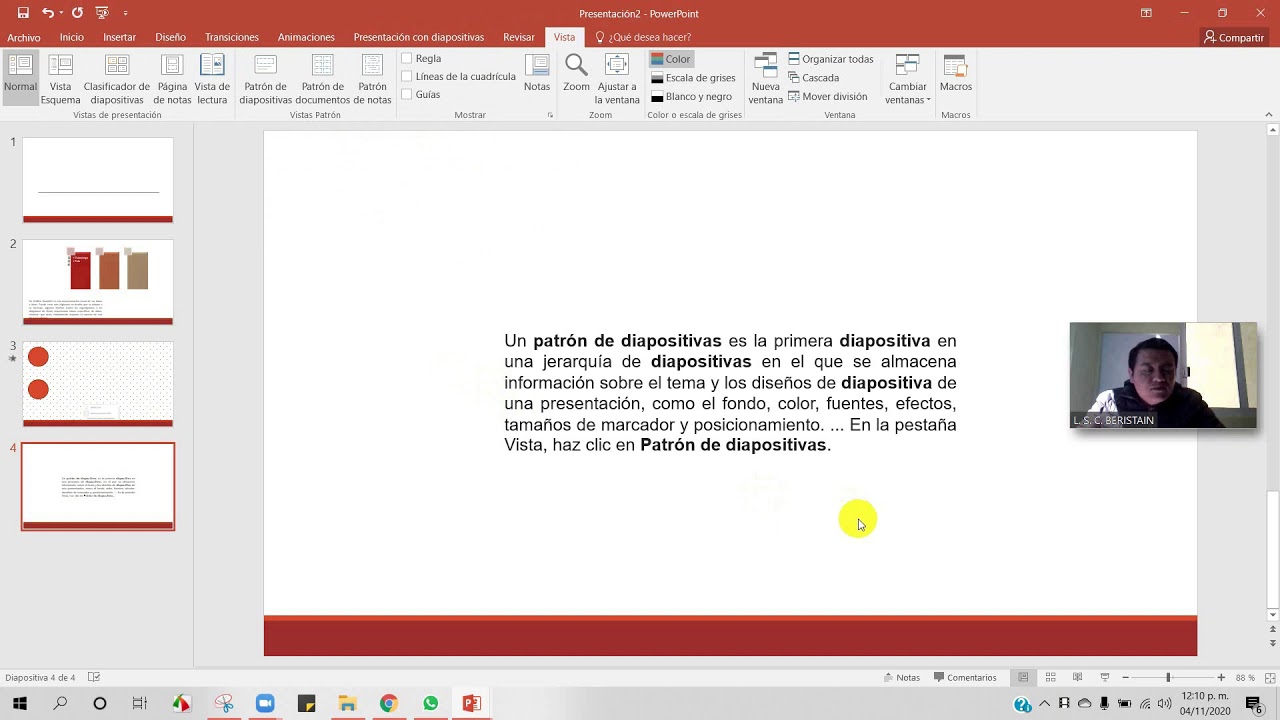
PowerPoint 1. Introducción a PowerPoint

Herramientas de PowerPoint (Qué es y para que sirve Powerpoint)

3/3 Tabla de ilustraciones Word, insertar título de imágenes

Curso de PowerPoint 2016. 3. Trabajar con diapositivas

🟠 PRESENTACIONES de GOOGLE – GUÍA RÁPIDA primeros pasos - TUTORIAL para TODOS

INTRODUCCIÓN A WORD
5.0 / 5 (0 votes)
